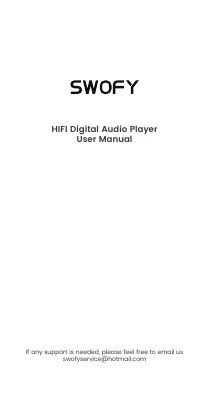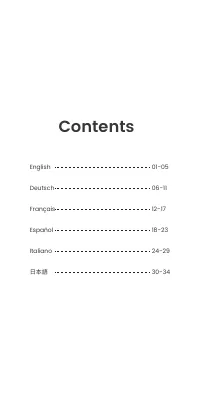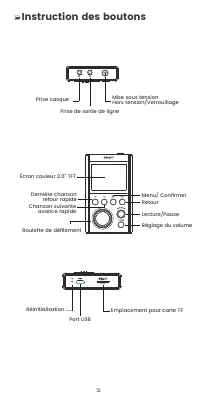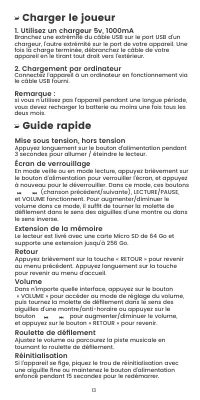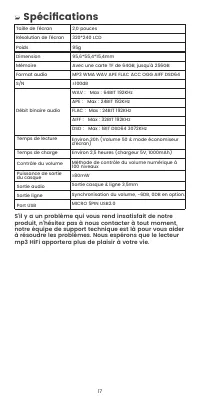SWOFY M8 - Manuel d'utilisation - Page 6

Table des matières:
Paramètres de lecture
Sélectionnez « Paramètres de lecture » dans le menu
principal, puis vous trouverez les listes correspondantes :
Aléatoire :
Marche/Arrêt (appuyez sur le bouton « MENU »
pour enregistrer). Les chansons seront lues au hasard, pas
dans l'ordre.
Répéter :
Répéter/Répéter 1/Répéter tout/Répéter le dossier
(Répéter le dossier signifie qu'il ne répétera que les chansons
du dossier actuel dans lequel vous vous trouvez.)
Volume par défaut :
Mémoire :
mémorise la dernière valeur de volume définie
lorsque vous l'éteignez
Personnalisé :
mémorise la valeur de volume que vous
venez de définir
Le niveau de ligne :
sélection de l'amplitude audio de la
sortie de ligne, y compris :
Synchronisation du volume :
l'audio de sortie de ligne
est contrôlé par le réglage du volume
-6db :
l'audio de sortie de ligne n'est pas contrôlé par le
volume, fixé à -6DB
0db :
l'audio de sortie de ligne n'est pas contrôlé par le
volume, fixé à -0DB
Égaliseur
Sélectionnez « Égaliseur » dans le menu principal. Appuyez
brièvement sur le bouton « MENU » pour accéder à l'interface,
puis appuyez sur les boutons pour choisir l'option,
notamment Rock, Pop, Soft, Jazz, Classique, Techno,
Personnalisé et Désactivé.
Paramètres personnalisés : dans l'interface personnalisée,
appuyez sur le bouton « LECTURE/PAUSE » pour choisir l'axe
vertical et tournez la molette de défilement vers
la droite/gauche pour ajuster la valeur que vous souhaitez,
appuyez sur le bouton « MENU » pour enregistrerles
paramètres.
Remarque :
ce lecteur ne prend en charge que le réglage
des effets sonores avec un taux d'échantillonnage inférieur
à 48KHz !
Mes préférés
Trois listes de lecture par défaut sont répertoriées ici, et
vous pouvez ajouter des chansons à chaque liste de lecture
dans l'interface de lecture. Cependant, il n'est pas
recommandé de trier votre musique ici. Le moyen le plus
simple de créer une liste de lecture est de créerdes dossiers
sur votre PC/Mac, et de classer votre musique dans ces
dossiers. Ensuite, transférez-les dans ce lecteur, vous
trouverez ces dossiers dans l'icône « Vue des dossiers »
15
„Téléchargement du manuel“ signifie que vous devez attendre que le fichier soit complètement chargé avant de pouvoir le lire en ligne. Certains manuels sont très volumineux, et le temps de chargement dépend de la vitesse de votre connexion Internet.
Résumé
12 Instruction des boutons Écran couleur 2.0" TFT Chanson suivante avance rapide Menu/ Confirmer Retour Lecture/Pause Réglage du volume Roulette de défilement Dernière chanson retour rapide Prise casque Mise sous tension Hors tension/Verrouillage Prise de sortie de ligne Réinitialisation Emplaceme...
14 Fonctions principales Musique Sélectionnez « Musique » dans le menu principal en appuyant sur le bouton ou en tournant à droite/gauche avec la molette de défilement et appuyez sur le bouton « MENU » pour accéder à l'interface, puis vous trouverez les listes correspondantes : Toutes les c...
Q : Comment répéter la musique d'un seul album UNIQUEMENT ? R : Réglez le mode de lecture sur « Répéter le dossier » dans l'icône « Paramètres de lecture » du menu principal. Cette fonction fonctionne pour les Artistes, les Albums, les Genres, les 3 listes de lecture par défaut et les dossiers que v...